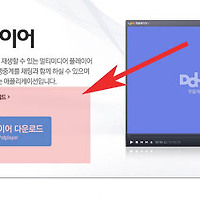wmv 동영상 변환 편집 인코더 프로그램 사용방법
안녕하세요. 오늘은 wmv영상을 변환하는 방법에 대해서 알아보겠습니다.
wmv영상을 변환하기 위해서는 인코딩프로그램을 사용해야하는데 다음팟인코더로 변환을 할수 있습니다.
그럼 다음팟인코더를 활용한 wmv영상 변환방법에 대해서 살펴보겠습니다.
1. [컴퓨터 활용팁]탐색기 오른쪽 마우스 메뉴 삭제 방법
2. 네이버 아이디 해외 아이피(ip) 차단 및 로그인 기록 보기(해킹방지)
3. 컬투쇼 대박 레전드 사연 다시듣기 BEST (6번째)

1. 동영상 편집 및 인코딩프로그램으로는 다음팟인코더가 사용이 쉬어 자주 이용하고 있습니다.
다음팟인코더는 공식사이트에서 제한없이 누구나 사용가능합니다.
팟인코더는 인코딩과 동영상편집메뉴로 나뉘어지며 파일변환시에는 인코딩메뉴를 동영상편집시에는 편집메뉴를 이용합니다.

2. 간단하게 인코딩 변환 과정에 대해서 알아보겠습니다.
먼저 변활할 wmv와 같은 동영상파일을 중앙에 불러오기 메뉴를 통해 읽어옵니다
그리고 하단에서 pc저장용을 눌러준뒤 인코딩옵션에서 pc/pmp용을 선택합니다.
화면크기는 원본크기로 지정하거나 원하는사이즈를 선택한후 영상화질은 고화질 파일형식은 변환할 영상으로 지정해줍니다.
세부설정메뉴를 눌러 더 자세하게 설정할수도 있습니다.
3. 세부설정 메뉴에서는 각종 영상설정을 조절할수 있습니다.
비디오코덱,오디오코덱설정을 통해서 화질,음질조절을 할수 있고 화면비율을 원하는 사이즈로 수동조절할수도 있습니다.
코덱을 변경하거나 영상 화질,사이즈를 줄여 용량을 낮출수도 있습니다.

4. 모든 설정이 완료되면 우측 하단에 인코딩 시작을 눌러 변환을 시작해주시면 마무리 됩니다.

5. 동영상 편집메뉴는 사용방법이 매우 쉽습니다.
먼저 우측에 불러오기를 통해 편집할 영상을 불러옵니다.
그리고 목록에 영상제목을 마우스로 드래그하여 밑으로 이동하면 위사진처럼 영상이 비디오 오디오로 나뉘어집니다.
그리고 중앙상단에 시작 끝 지정을 하면 원하는 부분으로 잘라낼수도 있고 영상을 하나더 불러와 붙여넣을수도 있씁니다.
또한 오디오부분만 잘라낼수도 있으며 중앙에 시계아이콘을 눌러 속도조절도 할수 있습니다.
모든 편집이 마무리되면 우측하단에 인코딩 시작버튼을 눌러 동영상을 저장해주시면 마무리됩니다.
팟인코더 홈페이지 : http://tvpot.daum.net/application/PotEncoder.do
이상으로 wmv 동영상 변환 편집 인코더 프로그램 사용방법을 마치겠습니다.
- 페이스북 탈퇴 계정 비활성화 하는 쉬운 방법
- 컴퓨터,인터넷 창에 악성 광고창이 계속떠요 해결법 및 삭제하기
- 안드로이드 스마트폰 인터넷 움짤 플래시 설치 재생 및 보기방법 (flash,플레쉬)
- 삼성 갤럭시S5 한글 매뉴얼 사용설명서 PDF문서 실행방법
- 윈도우 랜카드 맥 어드레스 주소 확인 및 변경 방법 (mac address)
- mp3gain 설치 실행 오류 해결방법
- 컬투쇼 베스트 사연 모음 다시듣기 BEST 150 [4번째]
- 회사,알바 무료 경력증명서 양식 실행 및 작성방법
- 한컴타자연습2013 실행 및 사용방법 (한글자판연습프로그램)
- 연봉 금액별 실수령액 계산표 (2천,3천,4천만원)
'컴퓨터팁 > PC활용' 카테고리의 다른 글
| 알약 업데이트 실패 안됨 해결하는 쉬운방법 (0) | 2015.04.12 |
|---|---|
| 윈도우 컴퓨터 비프음 종류 및 3 4 5번 삐 소리 해결하는 방법 (0) | 2015.04.10 |
| 아이피타임 공유기 무선 끊김 해결 및 속도올리는 방법 (0) | 2015.04.09 |
| 다음팟인코더 동영상 화질 조정 및 편집방법 (0) | 2015.02.16 |
| 인터넷 랜카드 고장 확인하는 간단한 방법 (0) | 2015.02.14 |
| 3GA 파일 재생 및 mp3변환하는 방법 (0) | 2015.02.13 |
| 다음팟플레이어 자막 안맞을때 싱크 조절하는 방법 (0) | 2015.02.13 |
| usb 대상 드라이브의 디스크가 꽉 찼습니다 해결방법 (0) | 2015.02.11 |
| 내 컴퓨터 ip주소 확인 및 ipconfig 이용방법 (0) | 2015.02.10 |
| 편집프로그램을 이용한 사진으로 동영상 제작 만들기 방법 (0) | 2015.02.10 |